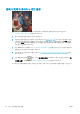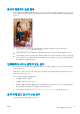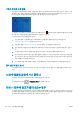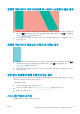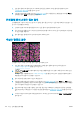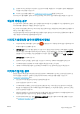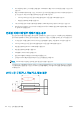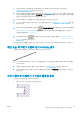HP DesignJet T1700 Printer series-User Guide
일반 정보
인쇄 품질 문제가 발생하는 경우
● 프린터로부터 최상의 성능을 얻으려면 제조업체의 순정 소모품과 주변 장치만 사용하십시오. 순정품은
안정성과 성능에 대한 철저한 테스트를 거쳐 성능 문제가 발생하지 않고 최상의 품질로 인쇄됩니다. 권
장 용지에 대한 자세한 내용은 126페이지의 용지 주문을(를) 참조하십시오.
● 전면 패널에서 선택한 용지 종류가 프린터에 넣은 용지 종류와 같은지 확인합니다(33페이지의 용지 정
보 보기 참조). 또한 용지 종류가 보정되었는지 확인합니다. 소프트웨어에서 선택한 용지 종류가 프린터
에 넣은 용지 종류와 같은지 확인합니다
.
주의: 잘못된 용지 종류를 선택한 경우 인쇄 품질이 나빠지고 잘못된 색상이 표시될 수 있으며 프린트
헤드가 손상될 수도 있습니다.
● 용도에 가장 적합한 인쇄 품질 설정을 사용해야 합니다(49페이지의 인쇄 참조). 인쇄 품질 슬라이더를
눈금의 '속도' 쪽으로 이동하거나, 맞춤 인쇄 품질 수준을 고속으로 설정한 경우, 인쇄 품질이 떨어질 수
있습니다.
● 환경 조건(온도, 습도)이 권장 범위에 속하는지 확인합니다. 177페이지의 환경 사양을(를) 참조하십시
오.
● 잉크 카트리지 및 프린트 헤드의 만료일이 지나지 않았는지 확인합니다 121페이지의 잉크 카트리지 유
지보수을(를) 참조하십시오.
이미지에 수평선이 표시되는 경우(줄 표시)
인쇄된 이미지에 다음과 같은 수평선이 추가되는 경우(색상은 다양함)
1. 넣은 용지 종류가 전면 패널 및 소프트웨어에서 선택한 용지 종류와 일치하는지 확인합니다.
33페이지의 용지 정보 보기을(를) 참조하십시오.
2. 용도에 적합한 인쇄 품질 설정을 사용해야 합니다(49페이지의 인쇄 참조). 높은 인쇄 품질 수준을 선택
하면 인쇄 품질 문제가 해결되는 경우도 있습니다. 예를 들어, 인쇄 품질 슬라이더를 속도 설정해 놓은
경우, 품질로 설정을 변경해 봅니다. 인쇄 품질 설정을 변경하여 문제가 해결된 경우 이 지점에서 작업
을 다시 인쇄할 수 있습니다
.
3. 이미지 진단 인쇄를 인쇄하고, 권장되는 경우 프린트헤드 청보를 비롯하여 153페이지의 이미지 진단
인쇄의 지침을 수행합니다.
4. 프린트 헤드가 제대로 작동하는 경우에는 전면 패널로 이동하여 을 누른 다음 용지 진행 보정을
선택합니다. 용지 공급을 선택한 다음 용지 진행 보정을 선택합니다. 140페이지의 용지 진행 다시 보정
을(를) 참조하십시오.
위의 모든 조치를 수행해도 문제가 지속되는 경우에는 고객 서비스 담당자에게 지원을 요청할 수 있습니다.
KOWW
일반 정보
143